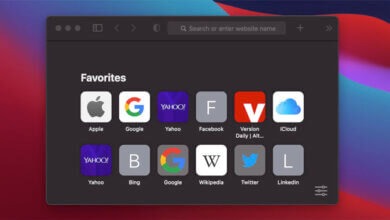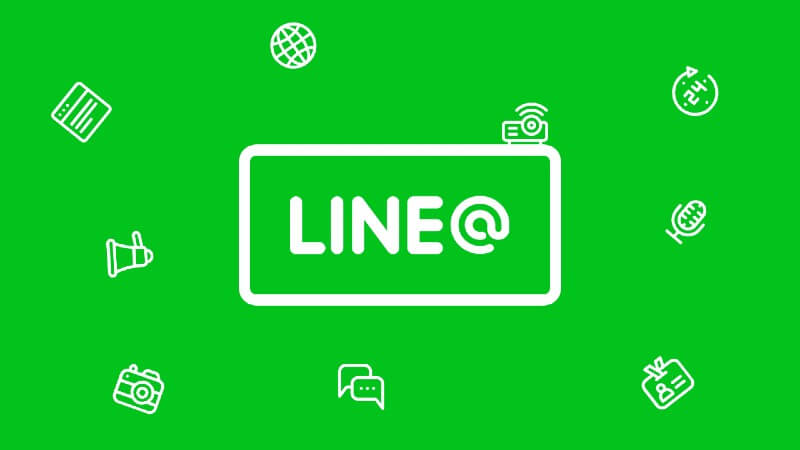ஐபோன் அழைப்பு வரலாற்றை எவ்வாறு பார்ப்பது?

தொழில்நுட்பம் அருமையாக இருக்கிறது, ஏனெனில் இது நமக்கு நன்றாகத் தெரியும், இது பல செயல்பாடுகளை எளிதாகவும் நம் விரல் நுனியிலும் செய்ய உதவியது. ஸ்மார்ட்ஃபோன்களின் வருகை மின்னணு சாதன கண்டுபிடிப்புகளில் ஒரு பெரிய மைல்கல் ஆனால் நீங்கள் ஏதாவது செய்ய முடியாது என்று தோன்றும் போது அது சில நேரங்களில் வெறுப்பாக இருக்கும். (குறிப்பாக இது எளிதாக இருக்க வேண்டும்) ஐபோனில் அழைப்பு வரலாற்றைப் பார்ப்பது எப்படி. ஐபோன் அழைப்பு வரலாற்றை உங்கள் சாதனத்தில் இருந்து நீக்கிய பிறகும் உங்கள் உள்ளூர் சாதனச் சேமிப்பகத்திலோ iCloudயிலோ காணக்கூடிய சில எளிய வழிமுறைகளைக் காட்ட முயற்சிக்கிறேன். சில உளவு கருவிகளைப் பயன்படுத்தி மற்றவர்களின் ஐபோன் அழைப்பு வரலாற்றை எப்படிப் பார்ப்பது என்பது குறித்தும் நான் செல்வேன், நீங்கள் விசாரிக்க விரும்பினால், அல்லது வெறுமனே ஒரு ஸ்னூப் ஆக இருக்கலாம் அல்லது உங்களால் முடிந்தால் அதைச் செய்யலாம்.
பகுதி 1: எனது அழைப்பு வரலாற்றை எவ்வாறு பார்ப்பது?
ஐபோனிலிருந்து அழைப்பு வரலாற்றைப் பார்க்கிறது
முதலில், ஐபோனில் அழைப்பு வரலாற்றை எவ்வாறு பார்ப்பது என்பதற்கான எளிதான பகுதியுடன் தொடங்குவோம், இது உங்கள் சாதன அழைப்பு வரலாற்றிலிருந்து நேரடியாக சமீபத்திய அழைப்பு பதிவுகளை உடனடியாகப் பார்க்கிறது.
- முதலில் உங்கள் ஐபோன் முகப்புத் திரையில் இருப்பதை உறுதிசெய்து கொள்ளுங்கள், இல்லாவிட்டால், இயல்புநிலை முகப்புத் திரையைக் காட்ட முகப்புப் பொத்தானை விரைவாக அழுத்தவும்.
- உங்கள் திரையின் கீழ் பகுதியைப் பார்த்து, அங்கு அமைந்துள்ள நான்கு பயன்பாடுகளில் "ஃபோன்" ஐகானைக் கண்டறியவும் (வழக்கமாக இது இடதுபுறத்தில் இருக்கும் முதல் பயன்பாடாகும்) மற்றும் ஐகானைக் கிளிக் செய்யவும்.
- ஒரு புதிய திரை பாப் அப் செய்யும், அது சில நேரங்களில் உங்கள் தொடர்பு பட்டியல் மற்றும் பிடித்த தொடர்புகளாக இருக்கலாம். திரையின் அடிப்பகுதியில், (வழக்கமாக இடமிருந்து இரண்டாவது விருப்பம்) "சமீபத்திய" என்ற தலைப்புடன் நேரம் போன்ற ஐகானை நீங்கள் பார்க்க வேண்டும், அதன் கீழ் ஐகானைத் தட்டவும்
- FaceTime உட்பட உங்களின் சமீபத்திய ஐபோன் அழைப்பு வரலாற்றை இறங்கு வரிசையில் நீங்கள் பார்க்க வேண்டும். பக்கத்தின் மேலே காட்டுவதற்கு 'அனைத்தும்' மற்றும் 'தவறியது' என்ற இரண்டு தாவல்கள் உள்ளன.
- அழைப்பின் நேரம், அழைப்பைத் திரும்பப் பெறுதல், எண்ணைச் சேர்ப்பது போன்ற கூடுதல் தகவல்களைப் பெறுவதற்கும், அழைப்பைப் பற்றிய கூடுதல் தகவல்களைப் பெறுவதற்கும், ஒவ்வொரு அழைப்புப் பதிவுகளுக்கும் முன்னால் தோன்றும் “I” என்ற எழுத்தைக் கொண்ட நீல வட்ட ஐகானைத் தட்டவும். தொடர்புகள் அல்லது எண்ணைத் தடுக்கும்.
iCloud இலிருந்து அழைப்பு வரலாற்றைப் பார்க்கிறது
ஆப்பிள், பெரும்பாலான ஸ்மார்ட்போன் நிறுவனங்கள் iCloud உடன் ஒத்திசைக்கிறது, இது தொலைபேசி எண், அழைப்பு நேரம், அழைப்பு காலம், தவறவிட்ட மற்றும் புறக்கணிக்கப்பட்ட அழைப்புகள் போன்ற தகவல்களுடன் பல மாதங்களுக்கு ஐபோன் அழைப்பு வரலாற்றை காப்புப் பிரதி எடுக்க முடியும். iCloud காப்புப்பிரதியை எளிதாக அணுக முடியாது. மூன்றாம் தரப்பு விண்ணப்பம். iCloud இலிருந்து உங்கள் அழைப்பு வரலாற்றை எளிதாக மீட்டெடுக்கக்கூடிய இதுபோன்ற ஏராளமான பயன்பாடுகள் உள்ளன ஐபோன் தரவு மீட்பு.
- பதிவிறக்கவும் ஐபோன் தரவு மீட்பு உங்கள் விண்டோஸ் அல்லது மேக்கில் அதை நிறுவவும்.
- யூ.எஸ்.பி கேபிள் வழியாக உங்கள் ஐபோனை உங்கள் கணினியில் செருகவும், பின்னர் ஐபோன் தரவு மீட்டெடுப்பைத் தொடங்கவும்.
- iPhone Data Recovery முகப்புப்பக்கத்தில், "iCloud இலிருந்து மீட்டெடு" என்பதைக் கிளிக் செய்து, கீழே உள்ள நீல அம்புக்குறியைக் கிளிக் செய்யவும்.
- உங்கள் iCloud கணக்கில் உள்நுழைக
- உள்நுழைந்த பிறகு, விரும்பிய சமீபத்திய அழைப்புகளைத் தேர்ந்தெடுத்து, "அழைப்பு வரலாறு" மட்டும் விருப்பத்தை சரிபார்த்த பிறகு பதிவிறக்கம் என்பதைக் கிளிக் செய்து, பதிவிறக்கம் செய்ய சரி என்பதைக் கிளிக் செய்யவும்.
- அடுத்த பொத்தானைக் கிளிக் செய்து, "நீக்கப்பட்ட பட்டியல் மட்டும்" என்பதைச் சரிபார்த்து, மீட்டமைக்க வேண்டிய அழைப்பு பதிவைத் தேர்ந்தெடுக்கவும்.

இணைய சேவை வழங்குபவர்
ஐபோனில் அழைப்பு வரலாற்றை எவ்வாறு பார்ப்பது என்பதற்கான மற்றொரு வழி உங்கள் இணைய சேவை வழங்குநர் அல்லது செல்லுலார் கேரியர்களிடமிருந்து நேரடியாக இருக்கும். AT&T அல்லது Verizon போன்ற செல்லுலார் கேரியர்கள் உங்கள் ஃபோனுடன் இணைக்கப்பட்ட இணையதள கணக்குகளில் இருந்து உங்கள் அழைப்பு வரலாற்றை அணுகலாம். அவர்களின் இணையதளத்தில் பெரும்பாலான செல்லுலார் கேரியர்களிடமிருந்து 18 மாதங்கள் அல்லது அதற்கு மேற்பட்ட அழைப்புப் பதிவுகளைப் பெறலாம்.
பகுதி 2: மற்றவரின் ஐபோன் சாதன அழைப்பு பதிவுகளை எவ்வாறு பார்ப்பது?

விசாரிக்க முயற்சிப்பது அல்லது ஸ்னூப் ஆக இருப்பது தவிர, மற்றவர்களின் அழைப்புப் பதிவுகளைப் பார்க்க விரும்புவதற்குப் பல காரணங்கள் உள்ளன. மூன்றாம் தரப்பு பயன்பாடுகளைப் பற்றி சிந்திக்கும் முன், இரண்டு வெவ்வேறு ஐபோன்களின் ஐபோன் அழைப்பு வரலாற்றை இருவரும் ஒரே ஆப்பிள் ஐடியைப் பகிர்ந்து கொண்டால் பார்க்கலாம்.
mSpy மூலம் மற்றவர்களின் ஐபோன் சாதன அழைப்பு பதிவுகளை எவ்வாறு பார்ப்பது?

உளவு பார்ப்பது சந்தேகத்திற்கு இடமின்றி வேறொருவரின் தனியுரிமையை மீறுவதாகும், ஆனால் அது சில நேரங்களில் தவிர்க்க முடியாததாகவும் அவசியமாகவும் இருக்கலாம். MSPY ஐபோன் அழைப்பு வரலாற்றைப் பார்க்கவும் மற்றொரு ஐபோனைக் கண்காணிக்கவும் பயன்படுத்தப்படும் சிறந்த மூன்றாம் தரப்பு பயன்பாடுகளில் ஒன்றாகும்.
இது இணையம் மற்றும் தொலைபேசி பயன்பாடுகளில் நேரடியான மற்றும் பயனர் நட்பு இடைமுகத்தைக் கொண்டுள்ளது. mSpy பயன்பாட்டில் ஐபோன் அழைப்பு வரலாற்றை உளவு பார்ப்பது மற்றும் பார்ப்பது தவிர வேறு பல அம்சங்கள் உள்ளன, அதன் பிற அம்சங்கள் சில:
- இலக்கு ஐபோனில் இணைய வரலாற்றை ஆராய்ந்து கண்டறிய
- ஜிபிஎஸ் கண்காணிப்பு மூலம் உளவு பார்க்கப்படும் தொலைபேசியின் இருப்பிடத்தை சரிபார்க்கவும் இதைப் பயன்படுத்தலாம்
- இது WhatsApp செய்திகள் மற்றும் மின்னஞ்சல்கள் அனுப்பப்பட்டதா, பெறப்பட்டதா அல்லது நீக்கப்பட்டதா என்பதை கண்காணிக்க முடியும்
- இது ஐபோன் அழைப்பு வரலாற்றை மட்டும் பார்க்க முடியாது, ஆனால் ஒவ்வொரு தொடர்பிலும் விரிவான தகவலுடன் அனைத்து தொடர்பு பட்டியல்களையும் அணுக முடியும்.

ஐபோனில் அழைப்பு வரலாற்றை எவ்வாறு பார்ப்பது என்பது பற்றிய விவரங்களை வழங்கும் பல பயன்பாடுகள் உள்ளன, ஆனால் MSPY அவர்கள் மேலே ஒரு பாய்ச்சல் எடுக்கும் ஏனெனில்
- அது திறம்பட வேலை செய்ய இலக்கு தொலைபேசியில் எந்த பயன்பாட்டை நிறுவல் தேவையில்லை.
- உங்கள் உத்தரவாதத்தை ரத்து செய்யக்கூடிய தொலைபேசிகளில் ஒன்றை நீங்கள் ஜெயில்பிரேக் செய்ய வேண்டிய அவசியமில்லை. பயன்பாட்டை (Android க்கான) நிறுவவும் அல்லது இணையதளத்தில் உள்நுழையவும் (iPhone க்கு) நீங்கள் செல்லலாம்.
வேறொரு சாதனத்தின் ஐபோன் அழைப்பு வரலாற்றை உளவு பார்க்க அல்லது பார்க்க பின்பற்ற வேண்டிய படிகள் கீழே உள்ளன
- முதலில், நீங்கள் வேண்டும் ஒரு கணக்கை உருவாக்கவும் mSpy பயன்பாட்டில்
- இப்போது உங்கள் mSpy கணக்கில் உள்நுழைந்த பிறகு நீங்கள் உளவு பார்க்க விரும்பும் ஐபோனின் விவரங்களை உள்ளிட வேண்டும்.
- நீங்கள் ஒரு புதிய பக்கத்திற்கு அழைத்துச் செல்லப்படுவீர்கள், அங்கு சாதன பயனரின் பெயர், தொலைபேசியின் இயக்க முறைமை மற்றும் பல போன்ற தகவல்களை நிரப்புவதன் மூலம் மற்றொரு ஐபோன் சாதனத்தில் உளவு பார்க்கும் செயல்முறையின் மூலம் அமைவு வழிகாட்டி உங்களுக்கு வழிகாட்டும்.
- அதன் பிறகு உங்கள் iCloud கணக்கு விவரங்களை உள்ளிட்டு, அவற்றைச் சரிபார்க்க வேண்டும்.
- அமைவுக்குப் பிறகு, சாதனம் இணையத்துடன் இணைக்கப்பட்டிருக்கும் வரை, அழைப்புப் பதிவுகள் மற்றும் பிற கண்காணிக்கப்படும் தரவு ஒத்திசைக்கப்பட்டு, mSpy பயன்பாட்டிற்குத் தள்ளப்படும்.

தீர்மானம்
இந்தக் கட்டுரையிலிருந்து, ஐபோன் சாதனத்திலோ அல்லது iCloud கணக்கிலோ அழைப்பு வரலாற்றைப் பார்ப்பது தோன்றும் அளவுக்கு கடினம் அல்ல என்பதை நீங்கள் இப்போது பார்க்கலாம் என்று நம்புகிறேன். அனைத்து ஐபோன் அழைப்பு வரலாற்றுத் தரவையும் அணுக, கட்டுரையில் கொடுக்கப்பட்டுள்ள செயல்முறையைப் பின்பற்றவும்.
இந்த இடுகை எவ்வளவு பயனுள்ளதாக இருந்தது?
அதை மதிப்பிட ஒரு நட்சத்திரத்தைக் கிளிக் செய்க!
சராசரி மதிப்பீடு / 5. வாக்கு எண்ணிக்கை: